Introducción
A medida que la popularidad de los servicios de transmisión continúa aumentando, History Hit TV ofrece una propuesta única para aquellos que aprecian los documentales y series históricas. Si tienes un televisor inteligente, esta guía detalla cómo ver History Hit TV en una pantalla más grande. Cubriremos dispositivos compatibles, guías de instalación, opciones de transmisión y consejos de solución de problemas para asegurarnos de que desbloquees todo el potencial de tu televisor inteligente con History Hit TV.
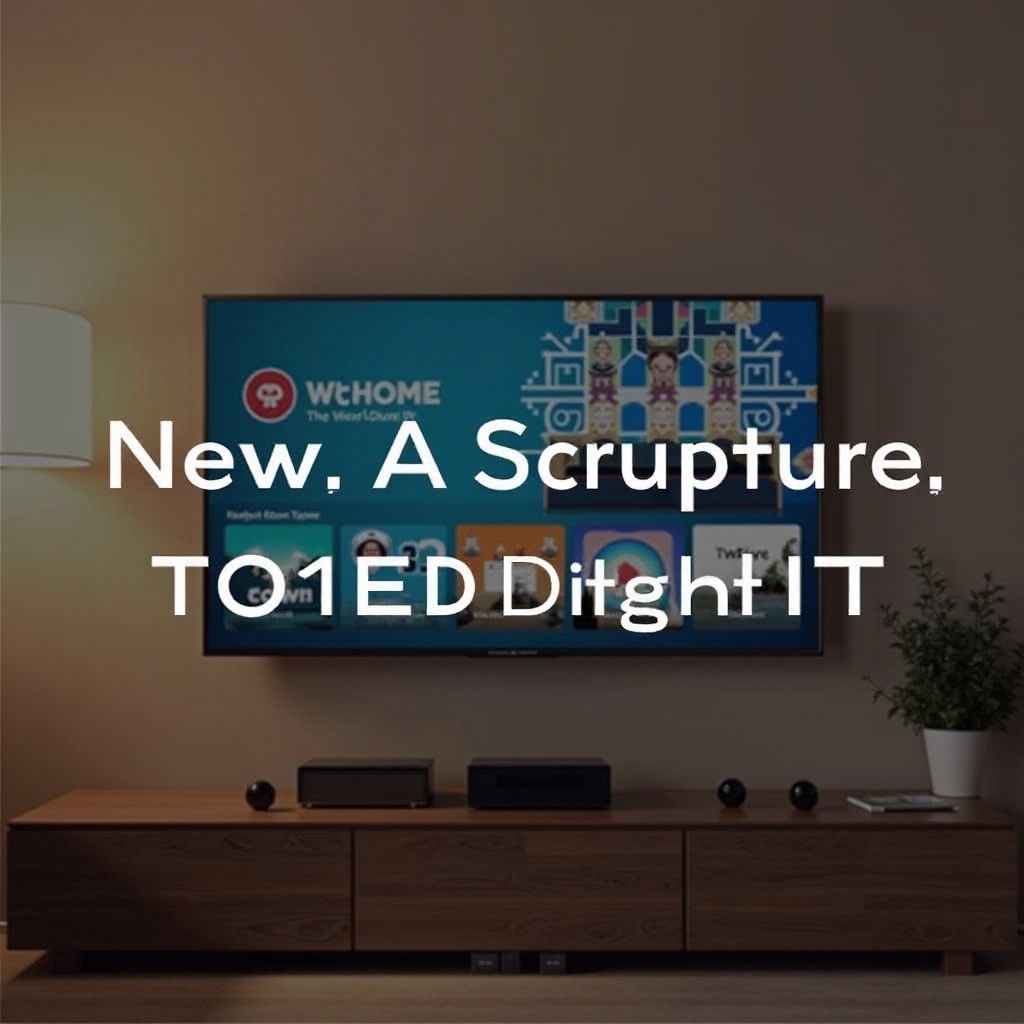
¿Qué es History Hit TV?
History Hit TV es un servicio de transmisión dedicado exclusivamente a documentales, series y programas de historia. Desde civilizaciones antiguas hasta guerras modernas, la plataforma cuenta con una amplia selección de contenido para los entusiastas de la historia. Presentado por historiadores como Dan Snow, la plataforma no solo informa, sino que también involucra a los espectadores con narrativas y narraciones visuales expertamente elaboradas. Suscribirse a History Hit TV no solo apoya estas iniciativas, sino que también proporciona una experiencia sin publicidad.
Televisores inteligentes compatibles
Antes de entrar en el proceso de instalación, es esencial asegurarse de que tu televisor inteligente sea compatible con la aplicación History Hit TV. La aplicación es ampliamente compatible, pero está optimizada para las siguientes marcas principales:
- Televisores inteligentes Samsung: Compatible con modelos a partir de 2017.
- Televisores inteligentes LG: Funciona mejor con modelos que usen webOS 3.0 o superior.
- Televisores inteligentes Sony: Adecuado para modelos que ejecutan Android TV 8.0 y superiores.
Asegurarse de que el modelo de tu televisor inteligente cumpla con estos requisitos garantiza una experiencia de transmisión fluida y de alta calidad.

Cómo descargar e instalar la aplicación History Hit TV
Conseguir la aplicación History Hit TV en tu televisor inteligente requiere algunos pasos sencillos. Aquí tienes una guía detallada para varias marcas de televisores inteligentes:
Guía paso a paso para televisores inteligentes Samsung
- Enciende tu televisor inteligente Samsung y navega a la pantalla de inicio.
- Usa el control remoto para acceder a la sección ‘Aplicaciones’.
- En la sección de aplicaciones, usa la barra de búsqueda para escribir ‘History Hit TV’.
- Selecciona la aplicación History Hit TV y haz clic en el botón ‘Instalar’.
- Una vez instalada, abre la aplicación e inicia sesión usando tus credenciales de cuenta de History Hit TV. Si no tienes una cuenta, regístrate directamente desde la aplicación.
Guía paso a paso para televisores inteligentes LG
- Enciende tu televisor inteligente LG y dirígete a la LG Content Store.
- Usa la función de búsqueda para encontrar ‘History Hit TV’.
- Una vez localizada, haz clic en la miniatura de la aplicación History Hit TV.
- Selecciona la opción ‘Instalar’ para descargar la aplicación.
- Una vez completada la instalación, lanza la aplicación e inicia sesión con la información de tu cuenta.
Guía paso a paso para televisores inteligentes Sony
- Enciende tu televisor inteligente Sony y accede a la Google Play Store.
- Usa la barra de búsqueda para buscar ‘History Hit TV’.
- Haz clic en el icono de la aplicación History Hit TV en los resultados de búsqueda.
- Selecciona ‘Instalar’ para agregar la aplicación a tu dispositivo.
- Abre la aplicación una vez instalada e ingresa tus detalles de inicio de sesión.

Opciones de transmisión para diferentes plataformas de televisores inteligentes
History Hit TV no se limita a aplicaciones básicas de televisores inteligentes. También puedes transmitir usando diferentes plataformas. Aquí te mostramos cómo comenzar con Amazon Fire TV, Apple TV y Roku.
Amazon Fire TV
- Desde la pantalla de inicio de tu Amazon Fire TV, ve al icono de búsqueda.
- Escribe ‘History Hit TV’ en la barra de búsqueda y selecciónalo de los resultados.
- Descarga e instala la aplicación.
- Abre la aplicación después de la instalación e inicia sesión con tu cuenta.
Apple TV
- En tu Apple TV, abre la App Store.
- Usa la característica de búsqueda para encontrar ‘History Hit TV’.
- Selecciona la aplicación de los resultados de búsqueda y elige ‘Obtener’ para instalarla.
- Abre la aplicación después de la instalación e inicia sesión con tus credenciales de suscripción.
Roku
- Navega a la pantalla de inicio de Roku y abre la Tienda de Canales.
- Busca ‘History Hit TV’ usando la barra de búsqueda.
- Agrega el canal seleccionándolo y haciendo clic en el botón ‘Agregar Canal’.
- Una vez añadido, lanza la aplicación History Hit TV e inicia sesión.
Solución de problemas comunes
Aunque el proceso de instalación y transmisión generalmente es sencillo, podrías encontrar algunos problemas. Aquí hay soluciones para problemas comunes:
Problemas de instalación
Si experimentas problemas durante la instalación:
- Verifica la compatibilidad: Asegúrate de que tu televisor inteligente cumpla con las especificaciones necesarias para la aplicación History Hit TV.
- Reinicia tu televisor: A veces, apagar y encender tu televisor puede resolver problemas de instalación.
- Verifica la conexión a Internet: Asegúrate de que tu televisor inteligente esté conectado a la Internet.
Fallas de la aplicación
Para fallas frecuentes de la aplicación, prueba estos pasos:
- Actualiza la aplicación: Asegúrate de estar utilizando la última versión de la aplicación History Hit TV.
- Limpia el caché: Ve a la configuración de tu televisor y limpia el caché de la aplicación.
- Reinstala la aplicación: Desinstala y reinstala la aplicación para resolver problemas persistentes.
Problemas de transmisión o buffering
Para problemas de transmisión o buffering:
- Verifica la velocidad de Internet: Asegura una conexión a Internet estable y rápida.
- Cierra aplicaciones en segundo plano: Otras aplicaciones en funcionamiento pueden afectar la calidad de la transmisión, así que cierra aplicaciones innecesarias.
- Ajusta la configuración de transmisión: Baja la calidad del video en la configuración de la aplicación si experimentas buffering.
Conclusión
Ver History Hit TV en tu televisor inteligente enriquece tu experiencia visual con documentales y series históricas de alta calidad. Con esta guía, ahora sabes cómo instalar, transmitir y solucionar problemas en varias plataformas y marcas de televisores inteligentes.
Preguntas Frecuentes
¿Puedo ver History Hit TV en cualquier televisor inteligente?
History Hit TV es compatible con una amplia gama de marcas de televisores inteligentes, incluidas Samsung, LG y Sony, así como con plataformas de streaming como Amazon Fire TV, Apple TV y Roku.
¿Necesito una suscripción para ver History Hit TV en mi televisor inteligente?
Sí, necesitas una suscripción para acceder al contenido de History Hit TV. Puedes registrarte en su sitio web o directamente a través de la aplicación.
¿Qué debo hacer si History Hit TV no funciona en mi televisor inteligente?
Primero, asegúrate de que tu televisor sea compatible. Reinicia tu dispositivo, verifica tu conexión a internet y asegúrate de que la aplicación esté actualizada. Si los problemas persisten, considera reinstalar la aplicación o contactar al servicio de atención al cliente.
